WPS文字如何添加水印
- 2022-04-23
- 来源/作者: Wps Office教程网/ 菜鸟图库
- 216 次浏览
在WPS文字中编辑文档时,有时候需要设置自己的版权,一般需要添加水印或者设置页眉页脚,下面我们一起来学习一下WPS文字如何添加水印。
WPS文字添加水印:
第一步,打开WPS文字软件,新建一个文档。
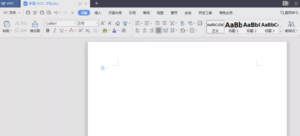
第二步,找到菜单栏中的“插入”,点击“水印”按钮
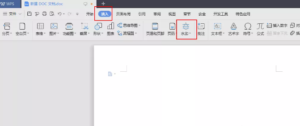
第三步,点击水印按钮后会弹出一个对话框,WPS文字还是比较实用的,也比较人性化,提前已经预设好了一些文字水印,比如“保密”,“绝密”,“严禁复制”“原件”“样本”等等,如下图所示;
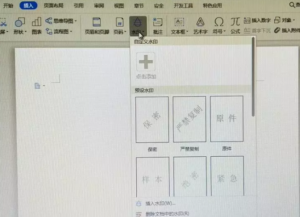
比如我们在预设水印中点击了“保密”项,文档中就直接添加“保密”水印成功了。
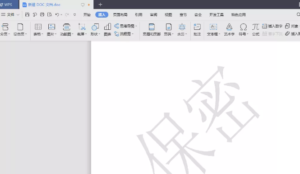
如果要添加自定义水印,点击上方的加号添加或者点击“插入按钮”后,然后会弹出一个对话框,我们可以选择图片水印,也可以选择文字水印,下图选择的是添加文字水印,然后设置好字体,字号,颜色,格式等等。
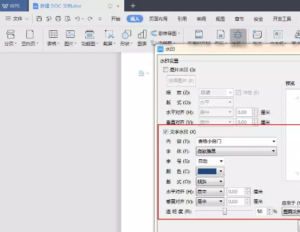
最后点击确定就完成了
WPS文字如何添加水印,今天的分享就到这里,你学会了吗?




